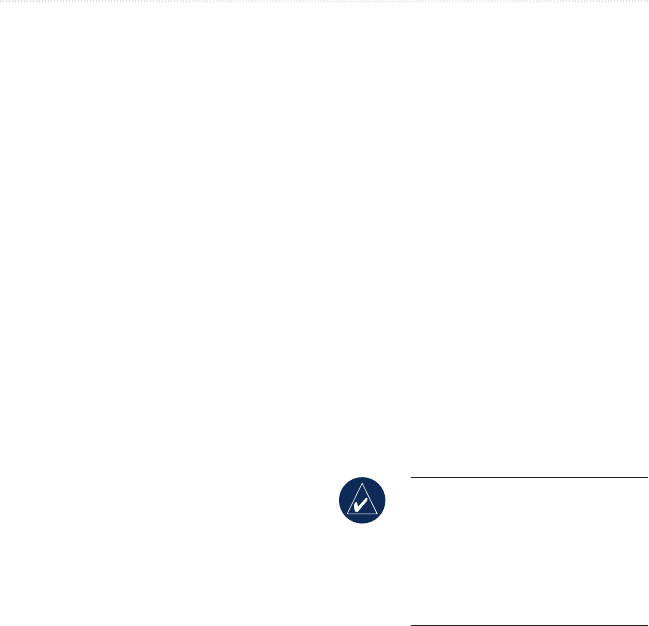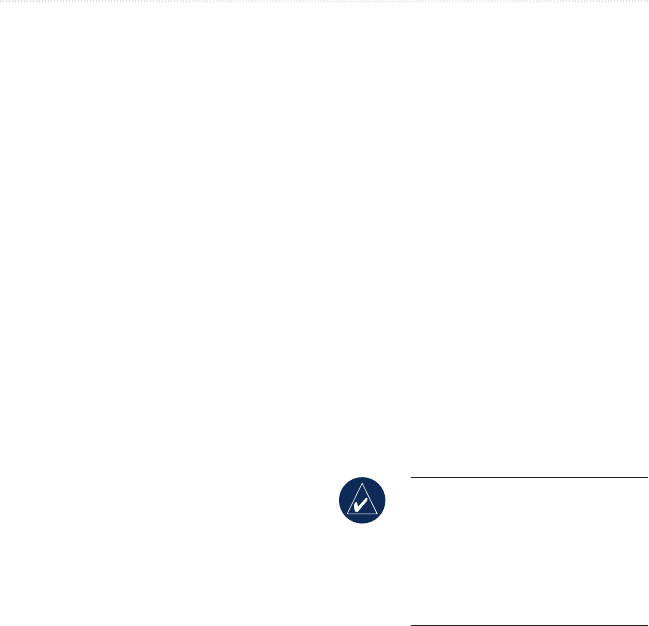
44 Устройство nüvi серии 700 — Руководство пользователя
приложение
приложение
Способы зарядки
аккумулятора устройства
nüvi
С помощью кабеля питания от
автомобильного источника.
С помощью кабеля USB.
С помощью дополнительного
сетевого адаптера.
Калибровка экрана
Если сенсорный экран не реагирует на касание
должным образом, следует провести калибровку
сенсорного экрана. Выключите, затем снова
включите устройство nüvi. Переместите клавишу
вправо (фиксация экрана). Коснитесь
пальцем экрана; удерживайте контакт с поверх-
ностью сенсорного экрана в течение примерно
30 секунд, пока не откроется экран калибровки.
Следуйте инструкциям на экране.
Восстановление устройства
nüvi
Если экран nüvi перестает функционировать,
выключите, затем снова включите устройство
nüvi. Если это не помогает, сдвиньте клавишу
влево и удерживайте ее в течение
8 секунд. Снова включите устройство nüvi.
Устройство nüvi должно работать нормально.
•
•
•
Блокирование устройства
nüvi
Система Garmin Lock
™
служит для блокировки
устройства nüvi с целью защиты от использо-
вания посторонними лицами. При каждом
включении устройства nüvi вводите PIN-код
или направляйтесь в заданное безопасное
местоположение.
1. Коснитесь Инструменты > Настройки >
Безопасность.
2. Коснитесь кнопки блокировки, располо-
женной под надписью Garmin Lock.
3. Введите 4-значный
PIN-код и отправ-
ляйтесь в безопасное местоположение.
Что такое “безопасное
местоположение”
Выберите место, где вы часто бываете, например
ваш дом, в качестве безопасного местоположения.
Если устройство nüvi принимает сигналы со
спутников, и вы находитесь в данном безопасном
местоположении, нет необходимости вводить
PIN-код.
Если вы забыли
свой PIN-код и свое безопасное
местоположение, следует направить
устройство nüvi в компанию Garmin
для разблокировки. Кроме того, следует
также отправить информацию о дейс-
твительной регистрации продукта или
документ, подтверждающий покупку.